-
![]() Windows向けデータ復旧
Windows向けデータ復旧
- Data Recovery Wizard Free購入ダウンロード
- Data Recovery Wizard Pro 購入ダウンロード
- Data Recovery Wizard WinPE購入ダウンロード
- Partition Recovery購入ダウンロード
- Email Recovery Wizard購入ダウンロード
- おまかせデータ復旧サービス
概要:
Avastウイルス対策ソフトをライセンス付きで新しいパソコンに移そうとする場合、ここで待機してください。EaseUS Todo PCTransは、再インストールせずにライセンスコード付きのAvastを新しいコンピュータに転送するために、効果的にサポートします。
「「Avast」を古いパソコンから別の新しいパソコンにライセンスごと移行するにはどうすればよいですか?現在の古いパソコンに入っているAvastは3年契約で、購入後2年目です。
最近、新しいPCを購入したのですが、Avastをライセンスごと新しいPCに移せるかどうか悩んでいます。再インストールせずに新しいPCにAvastを移行させる、移行作業の実行方法をご存知の方はいらっしゃいますか?」
これは、助けを求めてフォーラムに質問を投稿したAvastユーザーに発生した実際のケースです。この投稿に対する最も多くの返信は、「No」。新しいPCに新しいバージョンのAvastを再ダウンロードして再インストールし、古いキーを追加することは、Avast社が提供するアクティベーションの仕組み上、うまくいかない場合があります。
では、新しいコンピュータで有料キーを使ってAvastを使い続けるにはどうしたらいいのでしょうか?このページをご覧いただくことで、専門的なPC転送ソフトの助けを借りて、ライセンス付きのAvastを新しいPCや別のハードディスクに効率よく移動する方法を知ることができます。
移籍作業を始める前に、やっておきたい準備作業をご紹介します。
EaseUS Todo PCTransはこのほど、Avast、AVG、Aviraなどのウイルス対策ソフトを新しいPCや別のハードディスクに転送するためのライセンスをサポートする機能を追加しました。
古い PC から新しい PC に Avast を移行する必要がある場合、2 台の PC の両方にこのソフトウェアをインストールすることを忘れないでください。
スムーズに転送するために、あらかじめ本ソフトウェアを起動しておく必要があります。
こちらのページをクリックして、EaseUS Todo PCTransをプロ版にアップグレードするためのアクティベーションキーを購入することができます。
アクティベーション後、以下のガイドラインに従って、今すぐ転送プロセスを開始することができます。
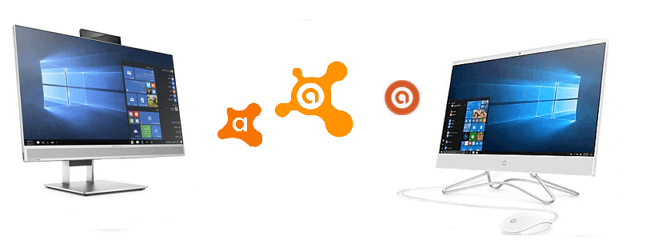
EaseUS Todo PCTransはPC to PC機能により、Avastのライセンスをターゲットコンピュータに効率的に転送することができます。
手続きをすると、新しいPCにライセンス付きのAvastが移動します。
ステップ1:古いパソコンの準備
まず、古いパソコンに EaseUS Todo PCTrans をインストールして起動します。「データ転送」→「古いPC」を選択してください。

次に、「直接転送」を選び、「次へ」をクリックします。

ステップ2:新しいパソコンの準備
新しいパソコンにも EaseUS Todo PCTrans をダウンロードして起動し、「新しいPC」を選択したら「次へ」をクリックします。

「直接転送」を選んで「次へ」をクリックし、「ネットワーク」を選択してもう一度「次へ」をクリックします。すると、自動的に古いパソコンがスキャンされます。
※両方のパソコンが同じネットワーク(LAN)に接続されている必要があります。

表示された古いパソコンを選択して「接続」をクリックしてください。接続が完了すると、古いパソコン内のデータがスキャン・分析されます。少し時間がかかることがあります。

ステップ3:転送するアプリの選択
新しいパソコン側で、転送したいアプリを選びます。選択が終わったら「転送」ボタンをクリックして、アプリの引っ越しを開始しましょう。

この後、新しいPCでAvastを使い続け、再びウイルス、マルウェアをクリアすることができるようになるはずです。
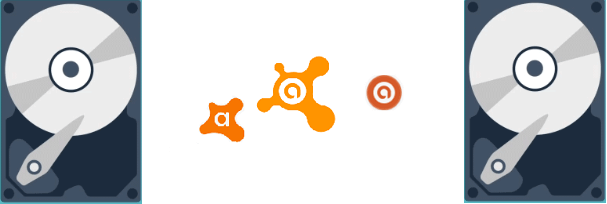
Avastのインストール先を変更したい場合は、EaseUS Todo PCTransの「アプリ移行」機能を利用すると便利です。
以下は、Avast を C: ドライブから別のドライブに移動する詳細な手順です。
ステップ1: EaseUS Todo PCTrans を起動し、「ローカル移行」を選択して「スタート」をクリックします。

ステップ2: 各ディスクにあるアプリが自動で検出されます。移動したいアプリにチェックを入れ、移行先のドライブを選択して「転送」ボタンをクリックします。

ステップ3: 選択したアプリが、指定したディスクに移動されます。処理が完了するまでしばらくお待ちください。

それが完了したら、必要に応じてPCを再起動することができます。これにより、すべての変更がPCに保存され、再インストールすることなく、別のハードディスクからプログラムを実行することができます。
注意:転送プロセスが終了したとき、Avast がアクティベーションを要求する場合、プログラムのアクティベーションまたはアップグレードボタンをクリックします。
あなたのオリジナルコードを検出し、あなたのためにアクティベーションプロセスを終了します。